远程重装系统信得过吗 远程重装系统教程详解
现代科技的迅猛发展使得远程重装系统成为可能,人们不再需要亲自带着电脑到专业维修店进行系统重装,远程重装系统成为一种便捷快速的解决方案,大大节省了时间和精力。对于许多人来说,远程重装系统是否可靠仍然存在着疑虑。他们担心自己的个人隐私是否会被泄露,或者担心远程操作可能会导致系统出现其他问题。本文将详细探讨远程重装系统的可靠性,并提供详细的教程,帮助读者更好地了解和应用这一技术。
操作须知:
1、要远程重装系统,要被重装的电脑必须可以正常使用,并且有网络连接,没有网络连接或者系统损坏就不能远程重装。
2、远程重装系统适用于非uefi机型,也就是2012之前的legacy机型,预装win8/win10的电脑需要用uefi U盘重装,U盘重装不支持远程操作。
适用条件及工具
1、双方系统可以正常使用,且有网络连接
2、在线重装工具下载:好装机一键重装系统工具
3、ghost系统下载
远程重装系统步骤
1、要求双方电脑能正常使用且连接网络,登录qq。点击远程协助,如果要帮别人安装,就点击【请求控制对方电脑】,如果是要请求远程安装,就点击【邀请对方远程协助】;
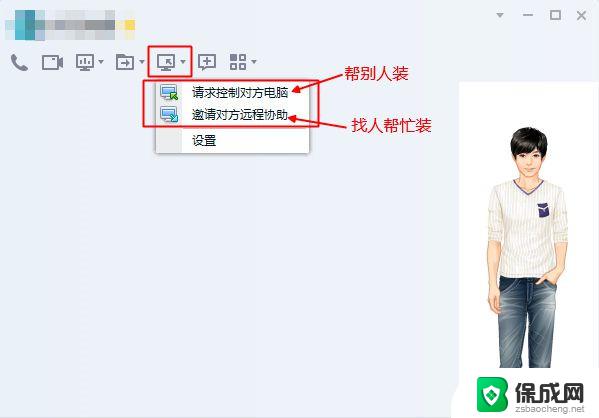
2、远程连接电脑之后,联网下载“好装机一键重装系统工具”到本地磁盘,比如下载到E盘,重装之前备份C盘桌面文件;
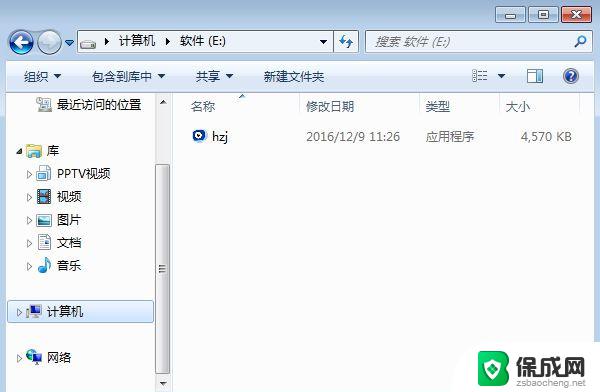
3、双击hzj.exe打开,在“备份还原”中可以备份当前电脑的系统和资料;
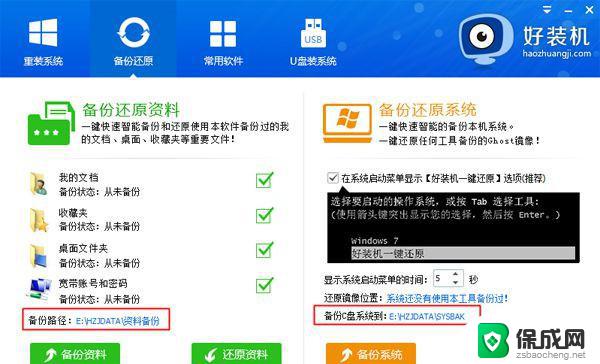
4、在“重装系统”页面,选择【Ghost系统】,点击【立即重装系统】,如果本地有ghost系统iso镜像,选择【本地系统】;
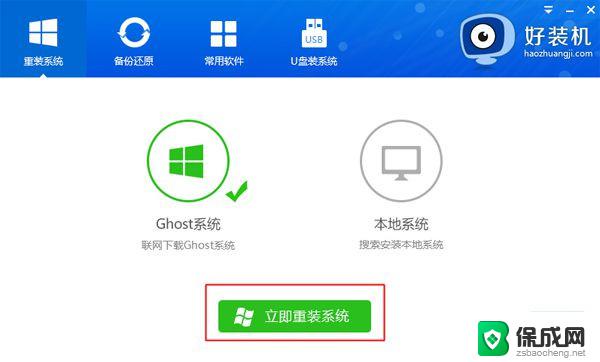
5、首先进行安装环境检测,如果检测不通过,就不能用此方法重装,检测完成后,点击下一步;
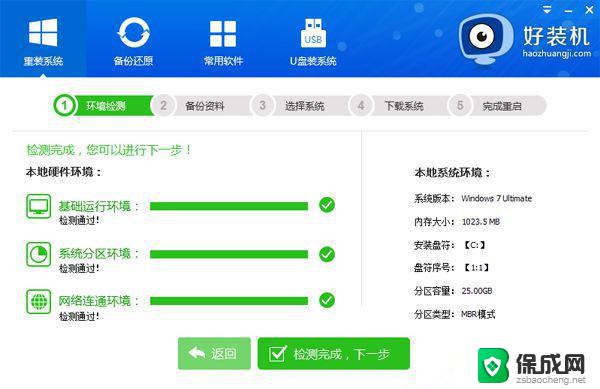
6、勾选需要备份的项目,点击【备份资料进行下一步】;
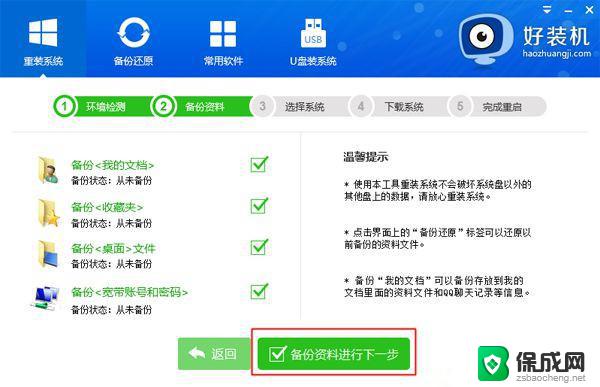
7、接着选择要在线重装的操作系统,一般情况下单核处理器选择XP。小于1G内存选择xp,4G内存以下建议选择win7 32位,4G内存以上建议选择win7 64位;
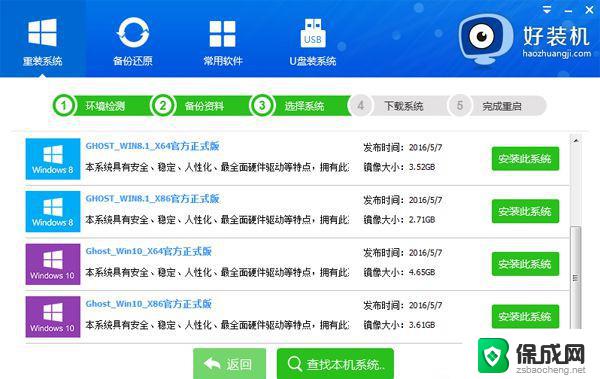
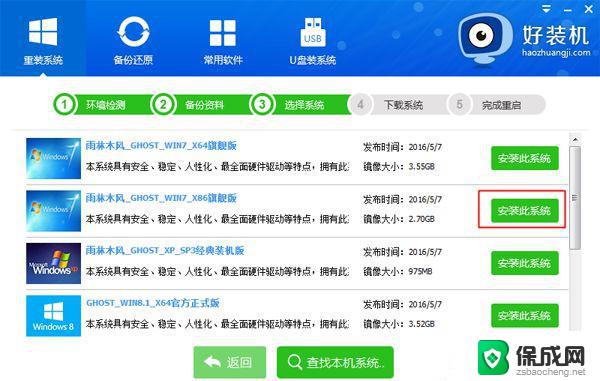
9、在这个界面中执行在线下载win7系统镜像的过程,下载时间根据网速的快慢而有所不同;
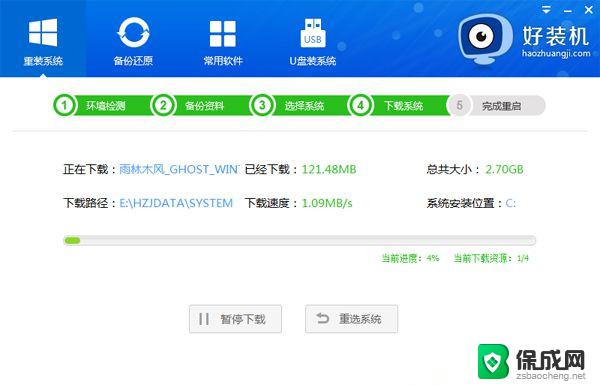
10、系统镜像下载完成后,在线重装工具会自动给电脑安装引导项;
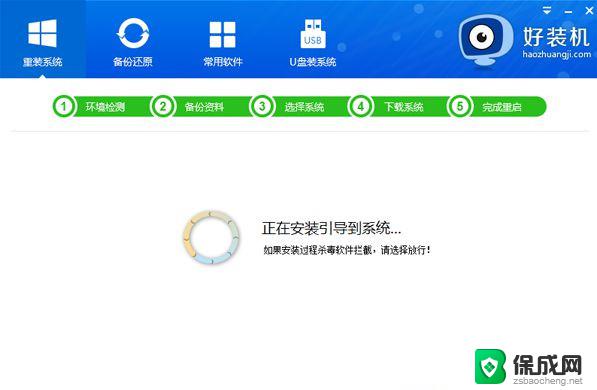
11、引导文件安装完成后,提示系统准备就绪。10秒后就会自动重启,重启之后将会自动断开远程控制,进入重装,后面都是自动执行的,不需要再远程控制,此时要通过手机qq跟对方保持沟通;
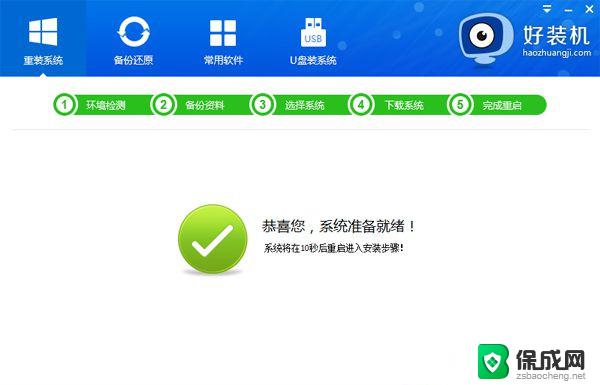
12、电脑重启后,启动界面出现【好装机重装系统】引导项,默认会自动选择这个进入;
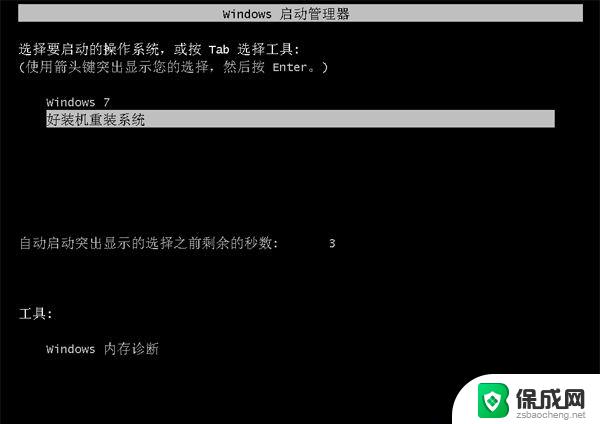
13、启动进入好装机在线安装界面,开始在线重装win7系统,这个阶段等待5分钟左右;
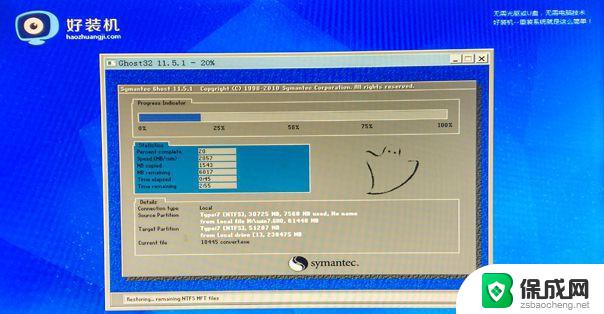
14、上一步执行完成后电脑会重启进入到这个界面,执行系统组件、驱动安装和配置过程;

15、差不多5分钟后重启进入全新操作系统桌面,远程重装系统步骤结束。

以上是远程重装系统信得过吗的全部内容,如果你遇到同样的情况,请参照小编的方法处理,希望对大家有所帮助。
远程重装系统信得过吗 远程重装系统教程详解相关教程
-
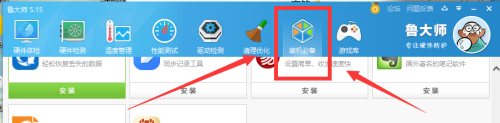 鲁大师能重装系统吗 鲁大师重装系统教程
鲁大师能重装系统吗 鲁大师重装系统教程2024-01-17
-
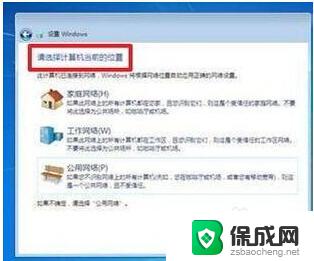 系统光盘重装系统win7 win7安装教程光盘重装
系统光盘重装系统win7 win7安装教程光盘重装2023-11-21
-
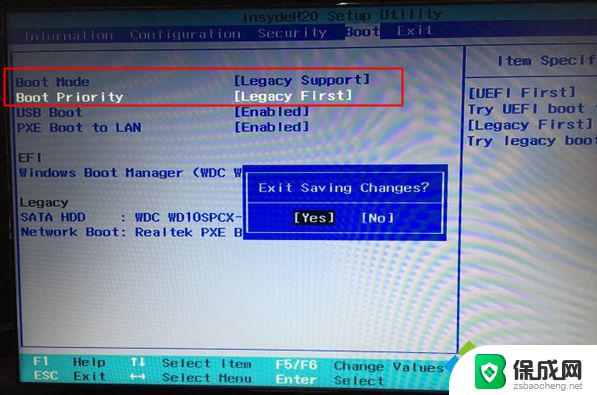 怎么把win10系统重装为win7 win10重装为win7的详细教程
怎么把win10系统重装为win7 win10重装为win7的详细教程2023-09-12
-
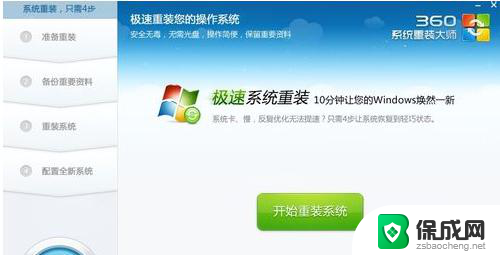 360安全重装系统win10 360重装Win10系统教程
360安全重装系统win10 360重装Win10系统教程2024-01-06
-
 苹果电脑怎么重新装win系统 苹果笔记本windows系统重装教程
苹果电脑怎么重新装win系统 苹果笔记本windows系统重装教程2023-10-30
-
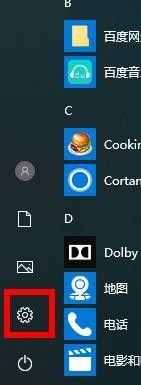 戴尔电脑怎样重装系统 戴尔电脑系统重装教程
戴尔电脑怎样重装系统 戴尔电脑系统重装教程2024-01-30
- win7系统光盘安装教程 win7系统光盘安装教程详细解析
- win7重装系统dvd刻录 如何用光盘进行Win7系统重装的图文教程
- ghost重装win10系统 win10 ghost重装系统教程
- win0怎样实现一键重装系统 windows 10 快速重装系统教程
- 惠普笔记本电脑如何重装系统win10 惠普笔记本如何重装win10系统教程
- win7台式系统重装 我的台式电脑如何重新安装win7系统
- 下载安装百度输入法 电脑上输入法安装步骤
- 安装windows 10之后怎么没有网络了 重装完win10后无法联网怎么处理
- win系统怎么装字体 Win10字体安装步骤
- 笔记本重新安装系统windows还要购买吗 新买笔记本怎么设置
系统安装教程推荐
- 1 下载安装百度输入法 电脑上输入法安装步骤
- 2 安装windows 10之后怎么没有网络了 重装完win10后无法联网怎么处理
- 3 惠普p1108打印机怎么安装 惠普p1108打印机驱动安装指南
- 4 win11安装.net framework 3.5安装失败 win11netframework3.5安装不了怎么解决
- 5 win11系统无法安装微信 微信安装失败怎么办
- 6 win11无法添加中文语言包 Windows11无法安装中文语言包提示错误怎么办
- 7 如何更改win11软件安装位置 Win11怎么改变软件安装位置
- 8 群晖磁盘 安装win11无法格式化 硬盘格式化失败怎么办
- 9 win11系统.net3.5安装不上 win11 netframework3.5安装不了怎么解决
- 10 双硬盘的神州z7m怎么装win10系统 笔记本电脑装系统步骤详解